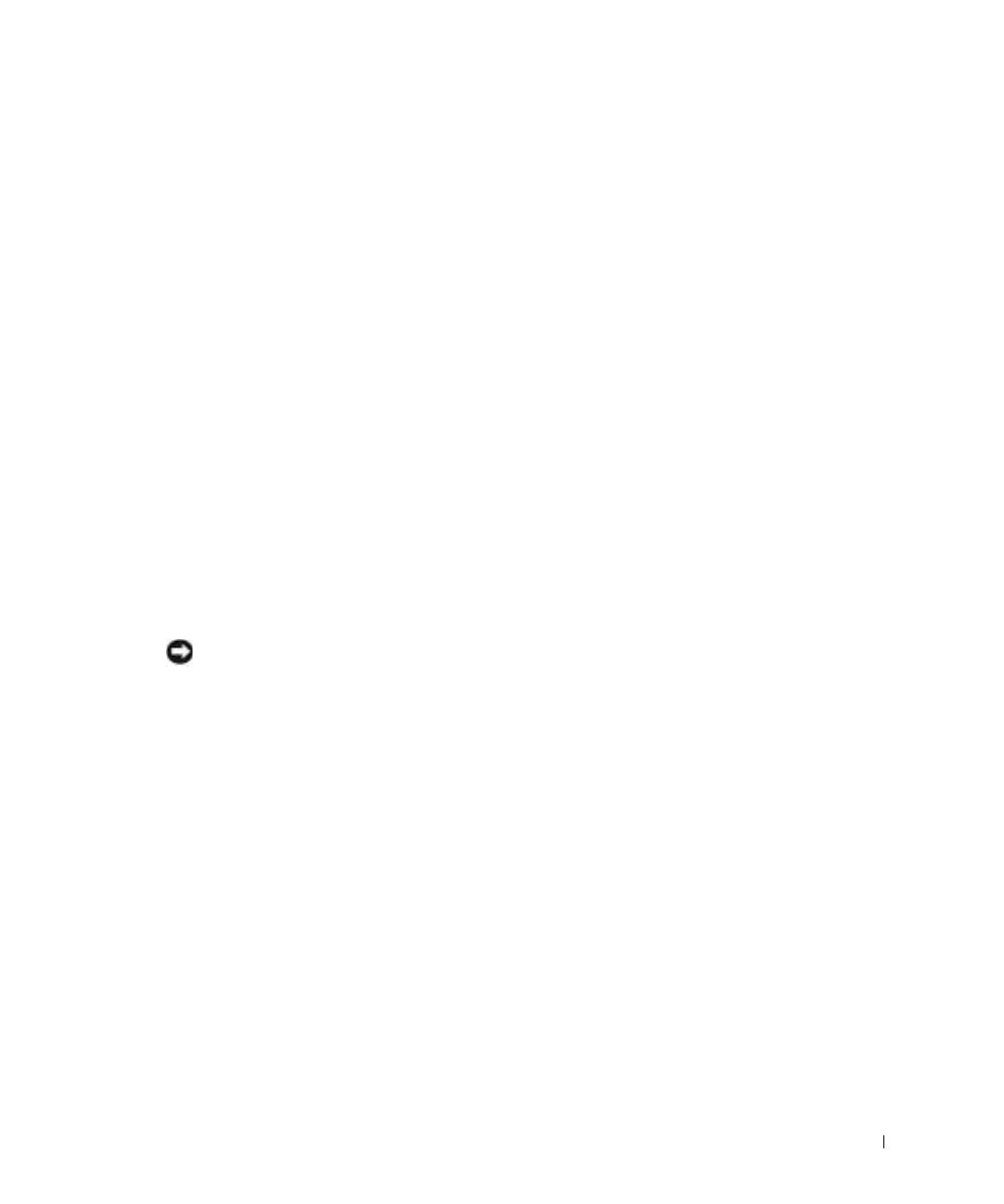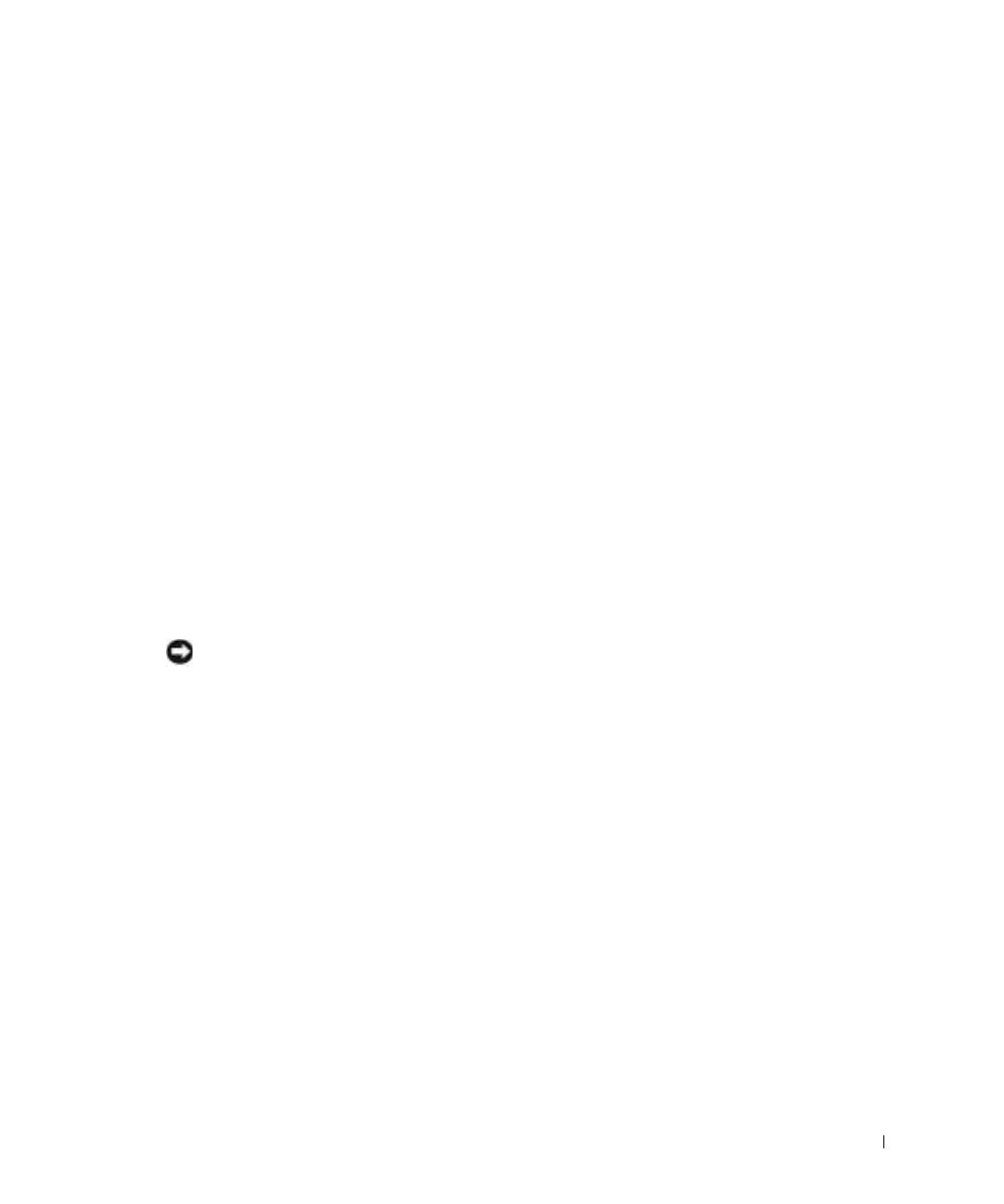
Järjestelmätiedot 83
Tietokonetta käytettäessä
Noudata seuraavia turvallisuusohjeita estääksesi tietokoneen vahingoittumisen.
• Kun käytät tietokonetta, aseta se tasaiselle alustalle.
• Älä kuljeta tietokonetta matkatavarana. Tietokoneen voi kuljettaa turvatarkastuksen
röntgenlaitteen läpi, mutta älä koskaan kuljeta tietokonetta metallinilmaisimen läpi.
Varmista, että mukana on varattu akku siltä varalta, että tietokone on käynnistettävä
turvatarkastuksessa.
• Kun kuljetat kiintolevyä erillään tietokoneesta, pakkaa se sähköä johtamattomaan
materiaaliin, esimerkiksi kankaaseen tai paperiin. Tarkastuksessa voit joutua asentamaan
kiintolevyn tietokoneeseen. Kiintolevyn voi kuljettaa turvatarkastuksen röntgenlaitteen
läpi, mutta älä koskaan kuljeta kiintolevyä metallinilmaisimen läpi.
• Älä aseta tietokonetta tavaratilaan, jossa se voi liikkua. Älä pudota tai kolhi tietokonetta.
• Suojaa tietokone, akku ja kiintolevy ympäristön lialta, pölyltä, ruoka-aineilta, nesteiltä,
hyvin korkeilta tai matalilta lämpötiloilta, liialliselta auringonvalolta ja muilta
vaaratekijöiltä.
• Suuret lämpötilan tai kosteuden vaihtelut tietokonetta siirrettäessä voivat aiheuttaa
vesihuurua tietokoneen sisälle. Jotta tietokone ei vahingoittuisi, odota, että kosteus
haihtuu, ennen kuin käytät konetta.
LAITTEISTOVAROITUS: Kun siirrät tietokoneen kylmästä lämpimään tai päinvastoin, odota,
että lämpötilaero tasaantuu, ennen kuin käynnistät tietokoneen.
• Kun irrotat kaapelin, vedä liittimestä tai jännityksenpoistosilmukasta. Älä vedä kaapelista.
Kun vedät liittimen ulos, pidä se suorassa, jotta sen nastat eivät vääntyisi. Varmista myös
ennen kaapelin kytkemistä, että liittimet ovat suorassa ja oikein päin.
• Käsittele komponentteja huolellisesti. Tartu komponenttiin, esimerkiksi
muistimoduuliin, sen reunoista, älä piikeistä.
• Kun aiot irrottaa muistimoduulin järjestelmälevystä tai jonkin laitteen tietokoneesta,
sammuta tietokone, irrota virtalähteen johto, poista akut akkupaikasta ja moduulipaikasta
sekä odota viisi sekuntia, ennen kuin aloitat muistimoduulin tai oheislaitteen
irrottamisen. Näin estät järjestelmälevyä vahingoittumasta.
0T842bk0.book Page 83 Thursday, April 10, 2003 1:21 PM